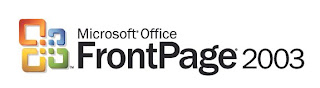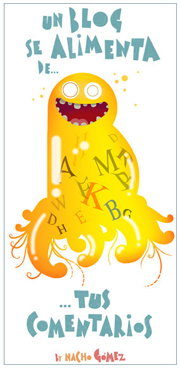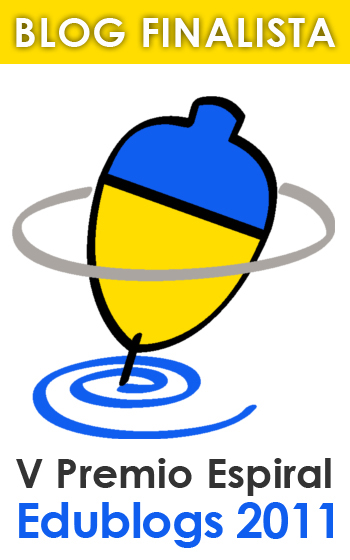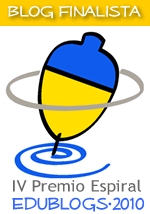Convertir en PDF desde cualquier aplicación
- Adobe Acrobat, en su versión comercial, no el Reader, instala PDFCreator o Acrobat Distiller como impresoras virtuales. El usuario sólo tiene que abrir su programa, leer su fichero e imprimir eligiendo estas impresoras virtuales. El fichero PDF se abrirá para que lo guardes. Esto es lo que yo llevo años haciendo. Pero he encontrado ahora otra opción mejor: DoPdf.
- DoPdf es un software que permite convertir tus documentos a formato PDF. Una vez instalado, se crea una impresora virtual que permite seleccionarla en la opción imprimir de cualquier documento y convertir en PDF. Aquí puedes Descargar el programa Dopdf. Vale para Windows 7 (RC), Vista y XP. Hasta aquí, como el anterior, sin embargo he encontrado una muy buena ventaja: te permite incrustar las fuentes de letras que has usado en tus documentos para que el receptor de ese fichero PDF, si no las tiene, no lo note en el fichero que le has enviado y abra el documento tal cual lo diseñaste, sin sorpresas al sustituir las fuentes de letras no encontradas en el nuevo ordenador. Eso sí, hace que el fichero "pese" mucho más, pero, a veces, merece la pena.
- PdfCreator es un software similar a DoPdf, también crea una impresora virtual, en concreto, es el conversor que utilizo en Windows. Aquí puedes Descargar el programa PdfCreator.
- OpenOffice también nos permite convertir documentos a PDF. Descarga aquí.
- Pdfonline . Conversor de archivos en pdf.
- Feed2pdf Conversor de entradas de blog en pdf.
Editar un PDF
- Editar PDF con OpenOffice Tutorial para descargar y añadir una extensión de Openoffice necesaria para poder editar PDF. En este tutorial se describen los pasos a seguir para descargar e instalar “Sun PDF Import Extension”, que nos permitirá editar archivos PDF. Descarga el tutorial en formato pdf.
- Comedocs es un convertidor online de documentos. Entre sus posibilidades permite convertir un fichero PDF a DOC por lo que lo podríamos editarlo indirectamente.
- PDF to Excel es la única aplicación en línea en su clase. Si tienes una tabla en formato PDF pero quieres convertirla a Excel para editarla, con esta herramienta ya no necesitas el archivo original. Es gratuita y sin necesidad de registro.
- PDF-XChange Viewer es un software que permite editar archivos pdf. Es una herramienta muy útil para insertar notas y subrayar las ideas más relevantes de nuestros documentos.Plataforma: Windows. Descarga aquí la versión para instalarla en tu ordenador y en este otro enlace la Descarga de la versión portable.
- Adreamsoft PDF to Word Converter, versiones 1.0 y 2.0. Se trata de un programa que permite realizar una conversión Word a partir de un fichero original en PDF. La forma de hacerlo es muy sencilla: Arrastra al programa el fichero original PDF>Especifica una carpeta en donde almacenar el fichero convertido>Pulsa el botón [Convert] para iniciar el proceso. Las principales características de Adreamsoft PDF to Word Converter son:
Convierte archivos PDF en documentos de Word (MS Word 2003, 2007 con formatos DOC o DOCX) conservano el diseño, el formato y disposición del texto y las imágenes. Puede convertir un documento completo o algunas páginas y permite realizar conversiones de múltiples archivos PDF en documentos de Word (máximo 10 archivos). Incluso convierte archivos PDF protegidos con contraseña. Enlaces:
Adreamsoft PDF to Word Converter 1.0 [Descarga] (la versión 2.0 es de pago).
Web de AdreamSoft. - Free PDF to Word Doc Converter es un pequeño programa (1.07 Mb) que se debe descargar y permite realizar una conversión también a Word y editar el archivo posteriormente. Su modo de empleo es sencillo. Una vez descargado e instalado el programa es fácil de usar: Pulsar el botón Browse para abrir el archivo con formato pdf (el archivo pdf origen y el doc resultante junto con la ruta se mostrarán para guardar el archivo en el lugar deseado) > En General Options se seleccionan las opciones que se quieran utilizar (convertir todas las páginas, convertir un intervalo de páginas, conservar la forma y las imágenes, preservar el espacio de los caracteres, formatear el texto para conservar la disposición de la página) > Finalmente pulsar sobre Convert to Word Document para realizar la conversión.
Enlace Free PDF to Word Doc Converter version 1.1 Descarga sitio1, sitio2. - Pdf Undo. Es una aplicación online que te permite convertir un fichero en formato PDF en un fichero de Word. Es muy fácil: basta con localizar el fichero en pdf, pulsar el botón de conversión y descargarse el fichero de Word. El resultado es muy bueno aunque depende de la complejidad del documento PDF.
Enlace: PDF Undo. - Pdf Watermark Creator: PDF Watermark Creator es una sencilla aplicación destinada a darle seguridad a tus documentos PDF ya que el programa añadirá una marca de agua en el mismo para que no puedan usarlo libremente. Sólo tendrás que elegir el documento y establecer los parámetros para la marca de agua. Podrás determinar el tamaño, fuente y color de lo que quieras insertar, la posición y si quieres que se repita en todas las páginas.
Además podrás insertar todo el texto que quieras y guardar el PDF como un documento nuevo para asegurarte de que el original está sin ninguna marca. De esta forma, en pocos segundos podrás tener un nuevo PDF cuya difusión tendrá tu copyright o la marca de la empresa.


![[logo_delicious.bmp]](http://3.bp.blogspot.com/_KS9Ape0NjwY/Sll3UGCzsCI/AAAAAAAAA04/_JUPQrz-TVA/s1600/logo_delicious.bmp)





 Es decir, que la diferencia es que la respuesta la da con los datos y no con enlaces. Aunque, tal y como vemos en la imagen anterior, podemos conocer las fuentes de información en las que se basan los resultados que se nos presentan.
Es decir, que la diferencia es que la respuesta la da con los datos y no con enlaces. Aunque, tal y como vemos en la imagen anterior, podemos conocer las fuentes de información en las que se basan los resultados que se nos presentan.





 Enlace a MAGIA CON PHOTOSHOP 2:
Enlace a MAGIA CON PHOTOSHOP 2:






 En la web de Protégeles. com hay publicada una
En la web de Protégeles. com hay publicada una